الخلاف هو أحد تطبيقات الدردشة الصوتية الأكثر شعبية للاعبين. إنه سهل الاستخدام، ويتيح لمستخدميه إنشاء مجتمعاتهم الخاصة كخوادم، ويحتوي على الكثير من الميزات الرائعة. Discord هي أداة اتصال مذهلة تتيح للمستخدمين ليس فقط التواصل ولكن أيضًا مشاركة الموسيقى. لكن إضافة الموسيقى وتشغيلها ليس أمرًا بديهيًا كما تتوقع.
سنوضح لك في هذه المقالة كيفية تشغيل الموسيقى على Discord لتحسين جلسات اللعب أو مجرد الاسترخاء مع أصدقائك.
ملاحظة:لا توجد حاليًا طريقة لتشغيل الموسيقى على Discord في القنوات الخاصة والمحادثات. ولا يمكن أن يتم ذلك إلا من خلال الخوادم. لذلك تحتاج إما إلى امتلاك الخادم أو الحصول على إذن من مسؤولي الخادم لتشغيل الموسيقى.
1. كيفية تشغيل الموسيقى على Discord باستخدام الروبوت
تعد إضافة بوت موسيقى ديسكورد إلى خادمك الطريقة الأكثر شيوعًا وفعالية لتشغيل الموسيقى من منصات البث المختلفة مثل Spotify أو Soundcloud أو Twitch أو حتى YouTube (ولكن لا تعمل جميع برامج الروبوت مع YouTube) . تتم إضافة الروبوتات إلى خوادم Discord من خلال مواقع الروبوت. يجب عليك دعوة الروبوتات، ويجب عليك منحهم الأذونات والتفويضات اللازمة للتشغيل على الخادم الخاص بك. العملية هي نفسها على نظامي التشغيل Windows وMac، بالإضافة إلى تطبيقات الأجهزة المحمولة لنظامي التشغيل Android وiOS.
اتبع هذه الخطوات لإضافة Fredboat، أحد أشهر برامج الروبوت الموسيقية على Discord:
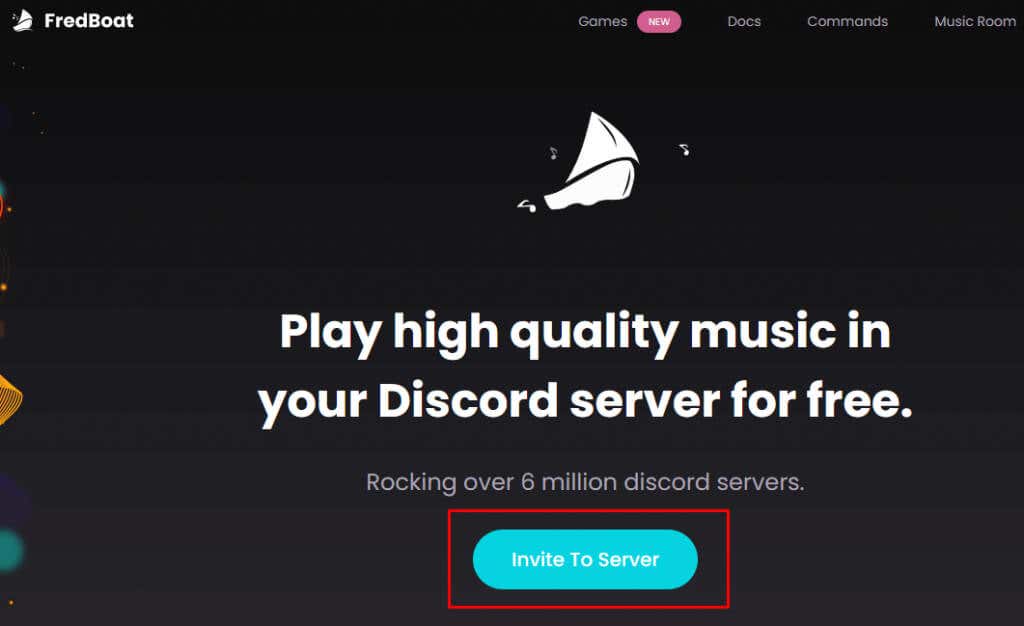
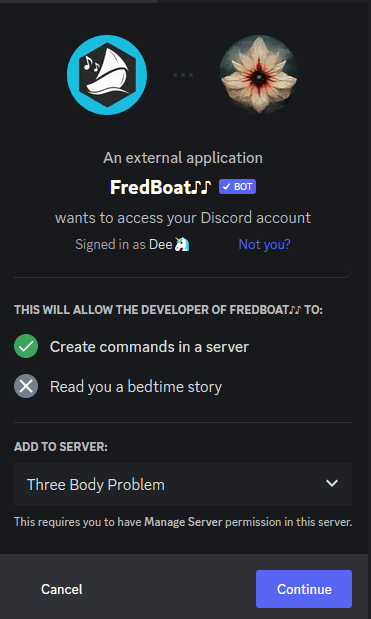
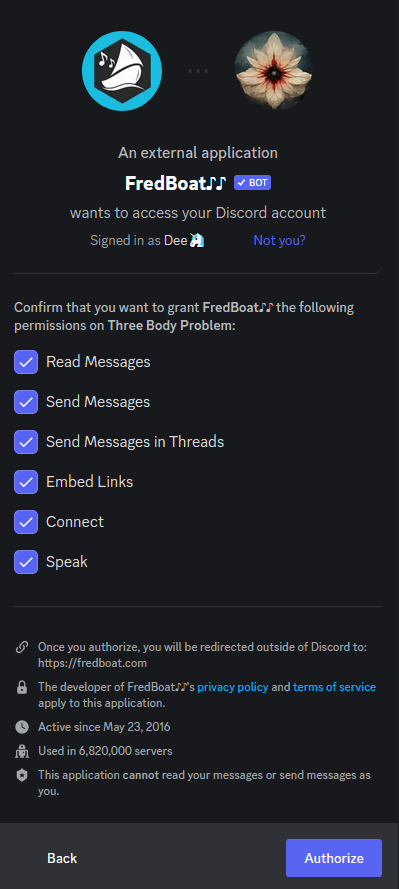
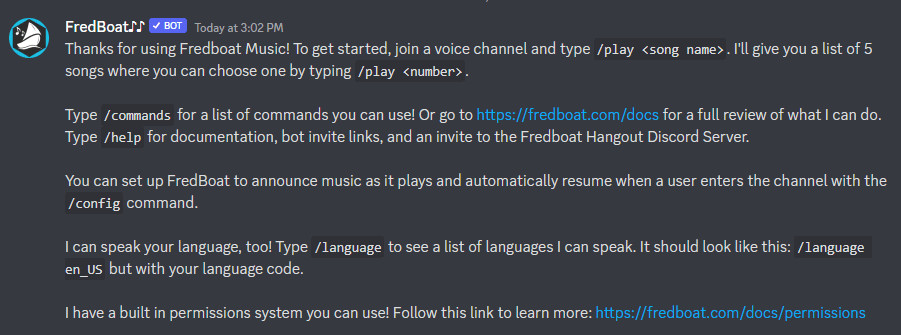
هذه ليست سوى عدد قليل من الأوامر الأكثر شيوعًا. لرؤية المزيد، يمكنك الاطلاع على صفحة أوامر Fredboats على الموقع الرسمي.
إذا كنت لا تريد Fredboat بل تريد روبوتًا موسيقيًا آخر، فعادةً ما تكون خطوات التثبيت هي نفسها. إذا كنت قد بحثت عن روبوتات موسيقية شهيرة لـ Discord، فمن المحتمل أنك سمعت عن Rhythm وGroovy أيضًا. لسوء الحظ، تم إغلاق برنامج Groovy bot في أغسطس، وبرنامج Rythm bot في سبتمبر 2022. وأصدر YouTube أوامر بالإيقاف والكف لكلا الروبوتين بسبب انتهاك شروط الخدمة وتحقيق الدخل الخاصة بطرف ثالث. ولكن لا تزال هناك خيارات أخرى مثل MEE6، أو Aiode، أو Hydra.
2. قم بتشغيل الموسيقى على Discord عبر الميكروفون
إذا كنت لا ترغب في استخدام الروبوتات، فيمكنك دائمًا تشغيل الموسيقى على Discord من خلال الميكروفون. لكن انتبه إلى أن جودة الموسيقى ستعتمد بشكل كبير على معداتك. حتى مع وجود ميكروفون متطور، يمكن أن تكون الموسيقى القادمة من خلاله ذات جودة أقل من تلك التي يتم تشغيلها مباشرة من خلال Discord. تقوم برامج الروبوت عادةً بتشغيل صوت عالي الجودة.
لضمان أفضل جودة ممكنة، يلزمك ضبط بعض إعدادات الميكروفون على جهاز الكمبيوتر الخاص بك.
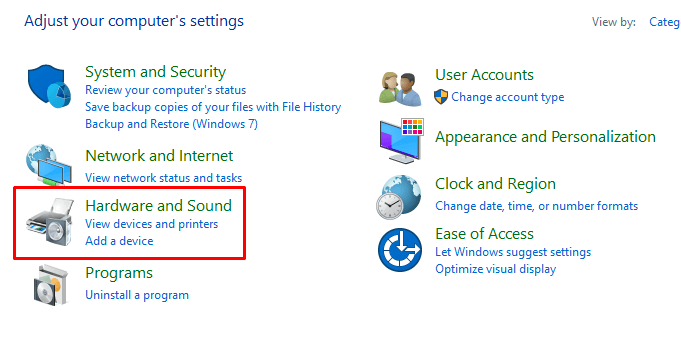
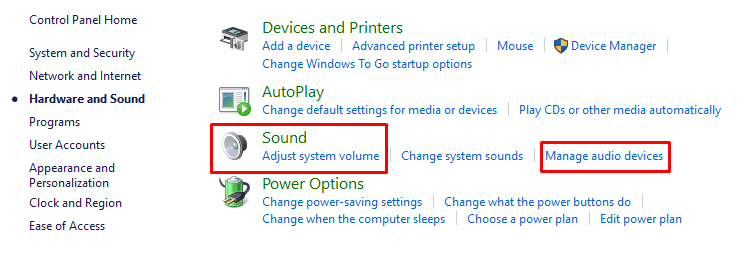
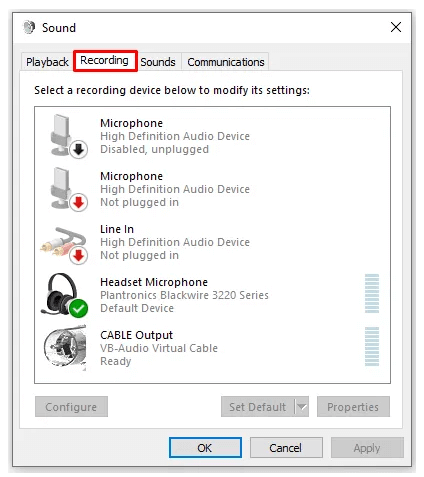
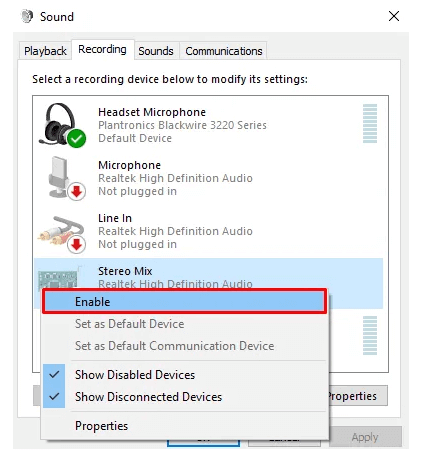
يمكنك الآن بدء تشغيل الموسيقى من خلال الميكروفون في قناة Discord التي اخترتها.
3. كيفية تشغيل الموسيقى على Discord من خلال Spotify
الطريقة الأسهل لتشغيل الموسيقى على Discord هي من خلال Spotify. ومع ذلك، يجب أن يكون لديك حساب Spotify Premium حتى يعمل. سيتعين عليك أيضًا قم بتوصيل حساب Discord الخاص بك بحساب Spotify الخاص بك.
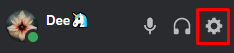
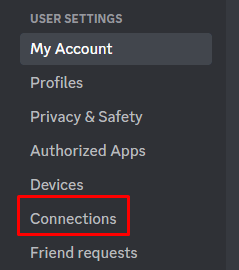
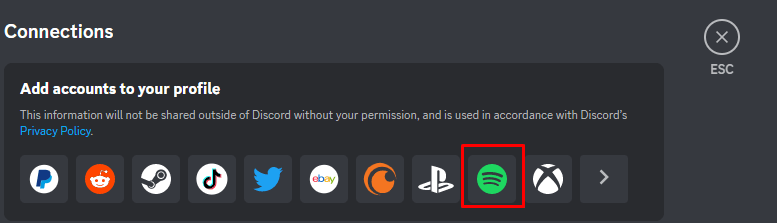
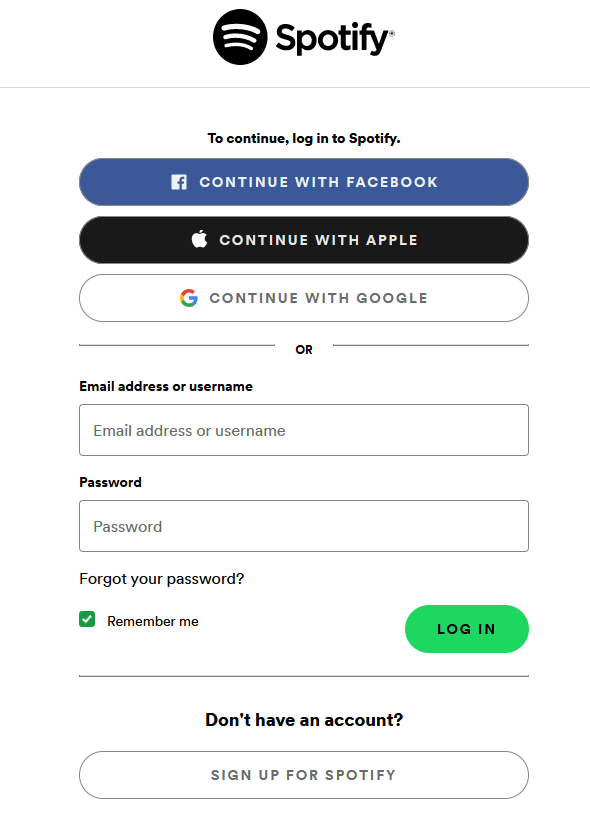
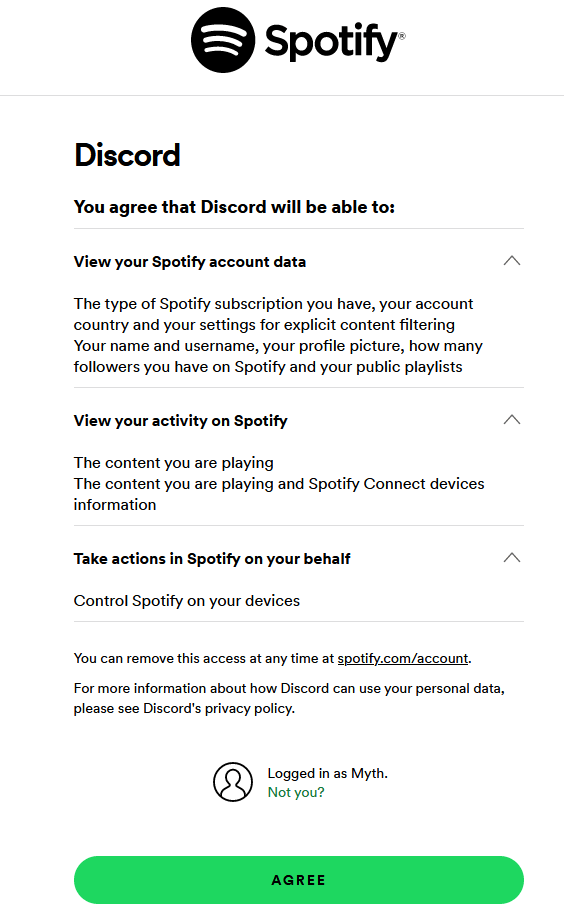
تهانينا! حساباتك على Discord وSpotify متصلة الآن. سيعرض موقع Spotify الإلكتروني إشعارًا لإعلامك بانتهاء العملية.
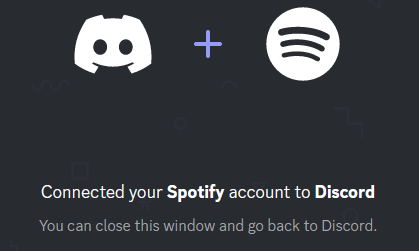
يمكنك تبديل العرض في الملف الشخصيوعرض Spotify كحالتكحتى يتمكن أصدقاؤك من رؤية ما تستمع إليه في أي لحظة. يمكنك استخدام Discord لدعوة أصدقائك للاستماع إلى قائمة تشغيل Spotify المحددة. للقيام بذلك، انتقل إلى علامة الجمع، وفي مربع الرسالة اكتب دعوة @Username/#Channelname للاستماع إلى Spotify.
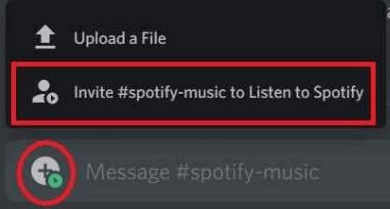
مهما كانت الطريقة التي تختارها، يعد تشغيل الموسيقى على Discord طريقة رائعة للاستمتاع والتواصل مع الأشخاص الآخرين الذين يحبون الموسيقى مثلك تمامًا. لكن انتظر! هناك طريقة رابعة أيضًا: يمكنك استخدام صوتك والغناء مع أصدقائك. أخبرنا كيف ستسير الأمور في التعليقات أدناه.
.